VMware Workstation 14 Pro精简版是一款基于官网原版制作的精简破解版,精简一些不常用组件,减小安装体积,VMware14精简版自带许可证密钥,安装完成后自动永久激活,无需手动注册激活,另外,该版最大特色是添加了DELL SLIC 2.4,本文主要为大家图文详细介绍下VMware Workstation 14 Pro精简版的安装激活教程,同时也为大家带来了VMware Workstation 14 Pro精简版下载地址。
VMware Workstation 14 Pro精简版安装激活教程 以win7 64位系统为例
1、在本站提供的百度网盘地址中下载该软件后,双击“VMware-Workstation-14.1.0-7370693精简官方中文安装注册版.exe”安装程序,等待文件释放
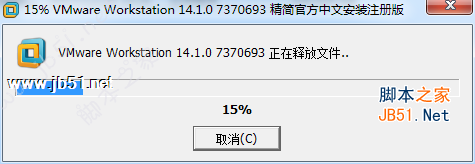
2、在安装安装向导中点击“下一步”
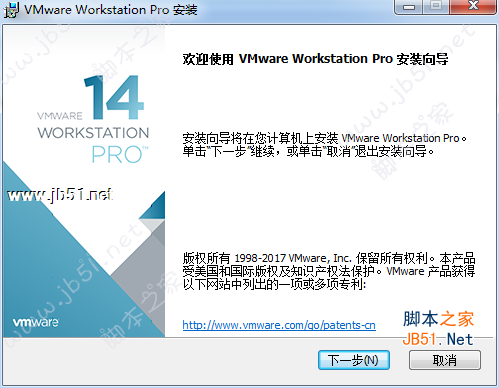
3、选择“我接受许可协议中的条款”,并继续点击“下一步”
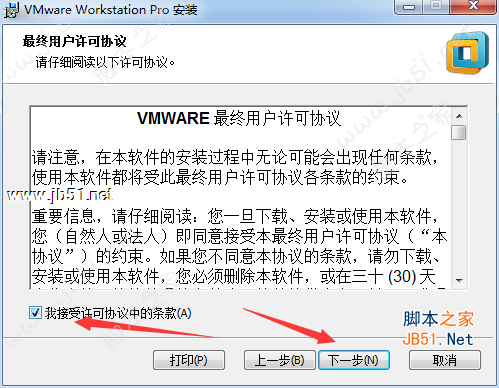
4、到这一步,如果你的C盘空间够的话,我们可以默认安装位置,反之则需要点击“更改”来修改文件的安装位置,选择好后,点击“下一步”
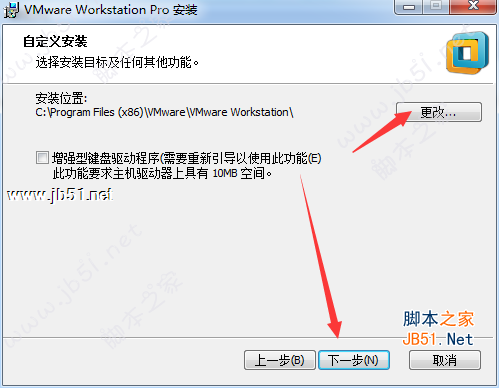
5、快捷方式默认即可,“下一步”
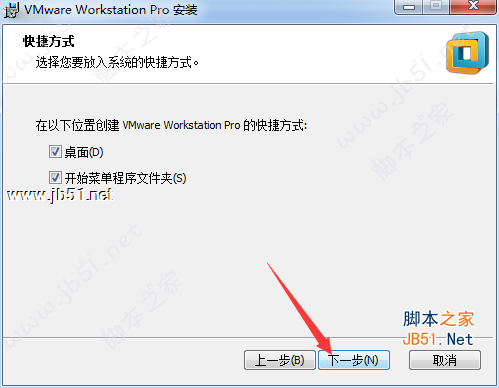
6、点击“安装”
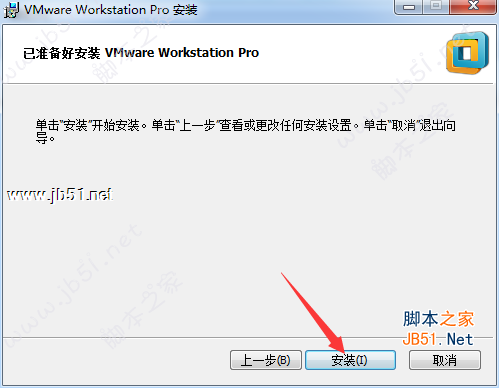
7、正在安装VMware Workstation Pro v14.1.0,稍等片刻
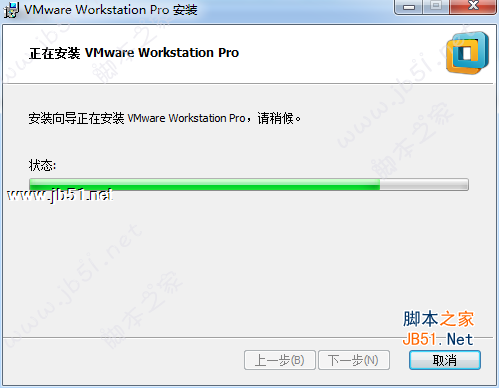
8、其实到这一步VMware Workstation Pro v14.1.0就安装好了,下面我们需要点击“许可证”来进行注册激活
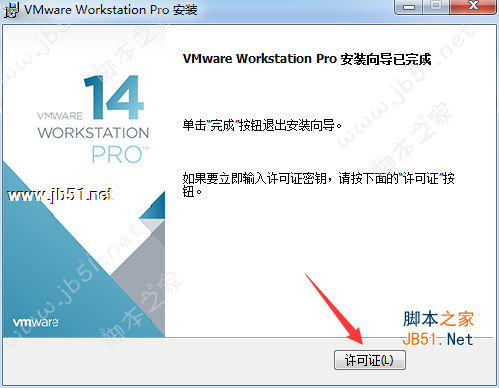
9、VMware Workstation Pro v14.1.0精简版中自动集成了软件所需的许可证密钥,所以这里我们只要点击“输入”即可
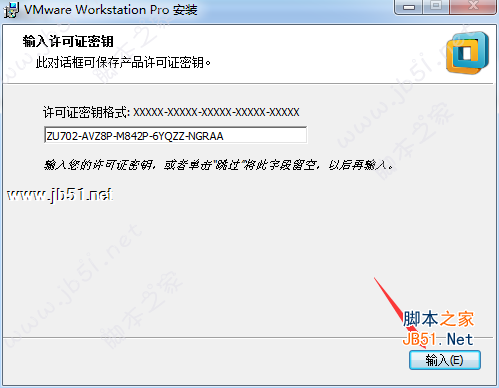
10、如此,VMware Workstation Pro v14.1.0就安装激活成功了,点击“完成”结束安装
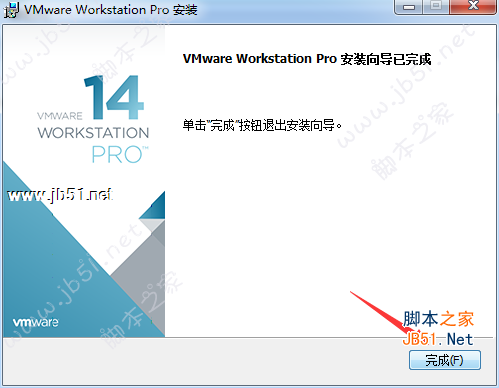
11、打开VMware Workstation 14 Pro就可以看到许可证信息一栏的状态了,已许可且永不过期

12、现在就可以无限制的使用VMware Workstation 14 Pro虚拟机了。
精简内容
1、VMware Tray
2、VMware VIX
3、Visual Studio
4、VC Runtimes Redist
5、除英文、中文外其他语言包
6、除Windows外其他 Tools iso
该版特色
一修改添加 APPLE OSK,可以安装 MAC OS X
一修改添加 DELL SLIC2.4 + MSDM + SLP + Virtual PC XP
一直接在安装程序中集成CDK,调整安装UI,安装好即注册!最大特色修改了 EFI BIOS 添加上 DELL SLIC 2.4 世界史上第一位解决!
BIOS 可OEM激活 Windows XP、2003、2003R2、Vista、2008、Win7、2008R2、2012、2012R2、2016
EFI BIOS 可OEM激活 Vista、2008、Win7、2008R2、2012、2012R2、2016
VISTA~2016 对安装盘无要求,导入OEM证书和系统版本对应的OEM-CDK即可激活(证书网盘已提供、CDK自行搜索)如需安装 Mac OS X,设置VM兼容性10,修改 .vmx 添加:
smc.version = “0″如需安装 服务器版本的 Mac OS X Leopard、Snow Leopard 10.5及后续版本
如上设置,并且使用 EFI BIOS,编辑虚拟机设置 – 选项 – 高级 – 勾选“通过 EFI 而非 BIOS 引导”
常见问题
VMware 14.0 启动虚拟机系统黑屏?
经总结主要原因是14版本之后注册了两个LSP协议(vSockets DGRAM、vSockets STREAM)导致异常!
解决方法:
使用LSP修复工具(例如:360安全卫士/金山毒霸里的LSP工具)修复LSP网络协议,或者重置下网络链接Winsock,即打开命令提示符cmd.exe,输入命令netsh winsock reset,重启系统即可解决!
VMware启动后假死卡住了如何解决?
解决方法:
关闭系统防火墙即可!